Was soll ich tun, wenn mein Computer nicht die interne Festplatte sehen
Bildungsprogramm Geräte / / December 19, 2019
Wenn der Computer bootet nicht, über das Fehlen einer Festplatte zu klagen, oder das System kein zusätzliches Laufwerk angezeigt wird, werden diese Tipps nützlich sein.
Führen Sie die folgenden Schritte, um. Wenn Sie nicht den ersten Schritt in den zweiten helfen und so weiter.
Was, wenn der Windows-PC nicht sieht, die Festplatte
Disk erscheint nicht im BIOS
1. Wenn Sie nur die Festplatte angeschlossen haben, überprüfen Sie, dass Sie es richtig gemacht haben. Suchen Sie nach den offiziellen Anweisungen für Ihr Motherboard und Festplatte, und folgen Sie den Empfehlungen des Herstellers.
2. Wenn Sie versuchen, Windows XP oder eine frühere Version und das System meldet, keine Festplatte, stellen Sie sicher zu installieren, dass im BIOS mit dem OS-Festplatte Modus kompatibel aktiviert - IDE. Um dies zu tun, suchen Sie die BIOS SATA Betriebseinstellung (SATA-Modus, SATA-Konfiguration oder ein ähnlicher Namen). Der eingestellte Wert IDE, die Änderungen speichern und den Computer neu starten.
3. Wenn möglich, überprüfen Sie die Leistung der Festplatte, indem sie es an einen PC anschließen. Verdient - Blick auf Fehler in dem Motherboard oder anderen Komponenten des Computers. Wenn nicht, kann die Festplatte mit dem Service-Center zurückgeführt werden.
Disk erscheint nicht in Windows
1. Stellen Sie sicher, dass die Festplatte in den BIOS-Einstellungen enthalten. Um dies zu tun, starten Sie den Computer, und sobald das Auto einzuschalten beginnt, drücken Sie F2 oder DEL (der richtige Schlüssel ist in der Regel auf dem Bildschirm angezeigt), bis Sie in das BIOS zu bekommen.
Dann finden Sie die Datenträgerverwaltung Abschnitt (Speicherkonfiguration, Drive oder einen ähnlichen Namen), und stellen Sie sicher, die richtige Festplatte aktiviert ist. Im Gegenteil muss es aktiv Inschrift, auf, oder etwas ähnliches sein. Speichern Sie die Änderungen und starten Sie den PC.
2. Überprüfen Sie, ob Windows ordnungsgemäß den Antrieb für den Betrieb vorzubereiten. Zunächst öffnen Sie eine Eingabeaufforderung (Windows-Taste + R), dann geben Sie es in diskmgmt.msc und drücken Sie die Eingabetaste. Lesen Sie sorgfältig alle Warnungen nicht versehentlich das Laufwerk formatiert oder nicht, die darauf gespeicherten Daten zu ändern.
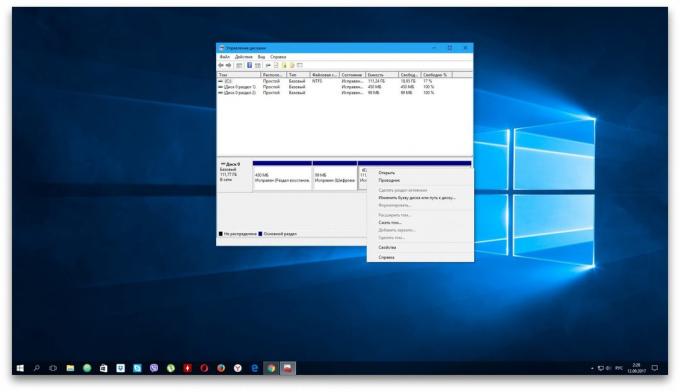
Wenn das Menü „Datenträgerverwaltung“, werden Sie Disc ohne Etikett sehen, kann dies eine Ursache von Konflikten sein. Dann klicken Sie auf dem Laufwerk, rechts klicken und assign, um es den Brief mit Hilfe der entsprechenden Option aus dem Kontextmenü. Dann starten Sie Ihren Computer.
Wenn Sie ein neues Laufwerk mit dem Titel sehen Sie im Menü „Nicht initialisiert“, klicken Sie auf die rechte Maustaste, wählen Sie „Datenträger initialisieren“ und die Eingabeaufforderungen von Windows folgen. Nach der Initialisierung, klicken Sie erneut auf das Laufwerk über das Kontextmenü anzuzeigen, wählen Sie „Neues einfaches Volume“ und handeln gemäß den Anweisungen des Systems. Nach Abschluss des Vorgangs starten Sie den PC.
3. Laden Sie die neuesten Treiber für die Festplatte vom Hersteller und installieren.
4. Überprüfen Sie Ihren Computer auf Malware durch Antivirus verwenden.
5. versuchen Installieren Sie Windows neuNachdem Sie speichern alle wichtigen Daten.
Wenn keine der oben genannten nicht hilft, wenden Sie das Service-Center.
Was passiert, wenn der Mac nicht sieht, die Festplatte
Mac bootet nicht
Wenn Sie einen modernen einen Mac haben, gibt es wahrscheinlich eine einzige Scheibe sein. Und es ist offensichtlich, dass mit dem Computer bei Problemen wird es nur nicht geladen werden. In diesem Fall ist es notwendig, eine Diagnose mit Hilfe der Apple Hardware Tests unter Verwendung des Netzwerk-Modus zu machen.
Verbinden Sie Ihren Mac mit einer Stromquelle und trennen Sie alle externen Geräte mit Ausnahme der Tastatur, Maus, Monitor und Ethernet-Kabel. Schalten Sie Ihren Mac, halten Sie die Power-Taste für ein paar Sekunden.
Schalten Sie den Mac, halten Sie die Option + D. Keys Nachdem Sie Apple Hardware Testlauf Diagnose Komponenten ausführen, folgen den Anweisungen des Assistenten.
Wenn während des Tests die Plattenfehler identifizieren werden, ist es notwendig, den Service zu kontaktieren. Führen Sie die Reparatur selbst wird durch den Austausch der Festplatte auf älteren Modellen c HDD nur möglich sein.
Disk erscheint nicht im Finder
1. Wenn Ihr Mac mehrere Festplatten und das Problem nicht mit dem Boot entstanden sind, und mit dem Hilfs, der Computer startet, aber das Laufwerk wird nicht verfügbar sein. In diesem Fall müssen Sie prüfen, ob es in dem „Disk Utility“ erscheint.
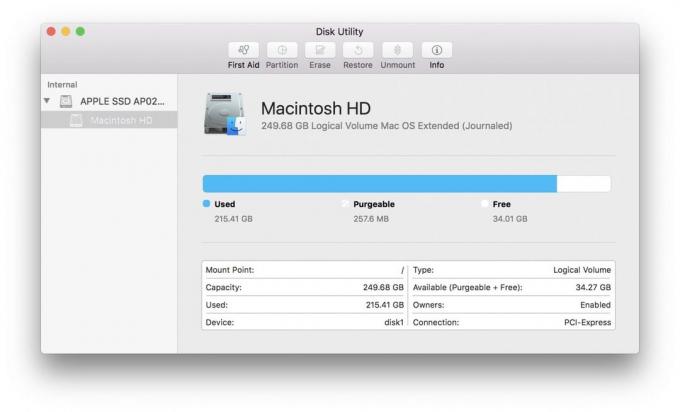
Um dies zu tun, öffnen Sie die App aus dem Ordner „Programme» → «Utility“ oder über Spotlight und prüfen, ob eine Scheibe sichtbar ist. Wenn ja, dann können Sie versuchen, es zu formatieren (beachten Sie, dass diese alle Daten löscht wird).
2. Wenn das Laufwerk in dem „Disk Utility“ ist nicht verfügbar ist, sollten Sie prüfen, ob es in den „Systeminformationen“ angezeigt wird.
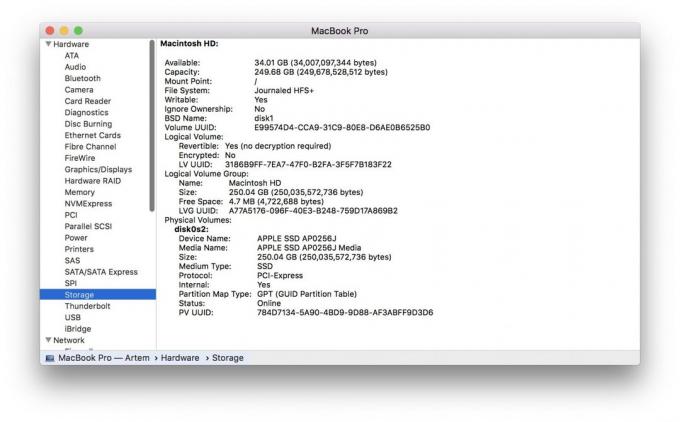
Öffnen Sie das Dienstprogramm über Apple → „Systeminformationen“ und klicken Sie dann auf „Bericht über das System.“ Gehen Sie auf die Registerkarte „Laufwerk“ oder ein SATA / SATA-Schnittstellen Express. Überprüfen Sie, ob das richtige Laufwerk dort zur Verfügung steht.

Wenn die Disc nicht sichtbar ist, können Sie eine Diagnose mit Hilfe der Apple Hardware Test machen, wie oben beschrieben, und wenn Fehler mit der Scheibe erfaßt werden, um den Service für die Reparatur zu kontaktieren.
Siehe auch:
- Mein Computer nicht sehen, den USB-Stick oder eine externe Festplatte und was zu tun ist →
- Was passiert, wenn die sehr laut Computer →
- Mein Computer nicht sehen, das Telefon oder Tablet, und was zu tun ist →

